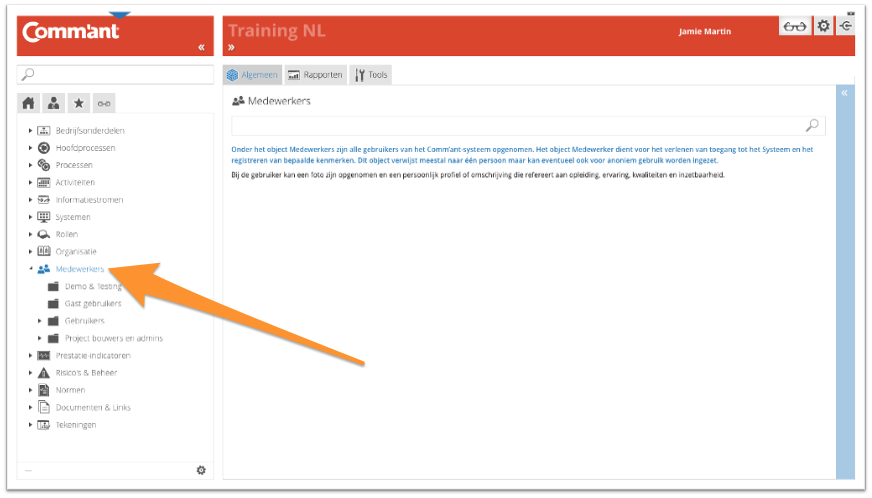Medewerkers
Onder het object Medewerkers zijn alle gebruikers van het Comm’ant-systeem opgenomen. Het object Medewerker dient voor het verlenen van toegang tot het Systeem en het registreren van bepaalde kenmerken. Dit object verwijst meestal naar één persoon maar kan eventueel ook voor anoniem gebruik worden ingezet.
Bij de gebruiker kan een foto zijn opgenomen en een persoonlijk profiel of omschrijving die refereert aan opleiding, ervaring, kwaliteiten en inzetbaarheid.
De gebruiker kan in een bepaalde groep zijn opgenomen. Deze groepen verwijzen meestal naar de soort van rechten die de gebruiker heeft in het systeem.
De rechten van de medewerker
Een gebruiker kan verschillende soorten rechten hebben in het systeem:
- Gebruiker. Een Gebruiker kan het Comm’ant-systeem raadplegen en zien hoe de informatie is georganiseerd.
- Redacteur. Dit is een tussenvorm waarbij een medewerker kan Bekijken en Aanpassen in de vorm van het updaten van specifieke informatie. Een medewerker met deze rechten kan switchen tussen bekijken
 en aanpassen
en aanpassen  middels de knop in de Applicatiebalk.
middels de knop in de Applicatiebalk. - Ontwikkelaar. Een medewerker met deze rechten kan informatie Bekijken, Updaten, Aanpassen en Verwijderen. Een medewerker met deze rechten, kan switchen tussen bekijken en aanpassen middels de optie
 en
en  in de Applicatiebalk.
in de Applicatiebalk. - Documentmanager. Een medewerker met deze rechten heeft de mogelijkheid om het objecttype Documenten te beheren (aanmaken en aanpassen).
- Applicatiebeheerders zijn medewerkers die andere gebruikers mogen aanmaken en diverse systeeminstellingen kunnen aanpassen.
Gebruikers > Organisatiefunctie > Rol > Proces
Een gebruiker is verbonden met één of meer organisatiefuncties. De gebruiker c.q. de persoon in kwestie wordt verantwoordelijk geacht voor de uitvoering van de functie en alle rollen in het Proces waar deze functie staat vermeld.
De organisatiefunctie staat vermeld bij tal van rollen in het Proces, met name bij de input en output. De gebruiker wordt dus via de organisatiefunctie verbonden aan zijn taken, verantwoordelijkheden en bevoegdheden.
Bijvoorbeeld:
- Peter Smit is salesmanager >
- De salesmanager is procesmanager van het salesproces >
- De salesmanager is functioneel leidinggevende van de verkoopmedewerker.
Mappenstructuur / groepen
De mappenstructuur kan naar eigen inzicht ingedeeld worden, maar wordt in veel gevallen gebruik om weer te geven welke rechten de medewerker heeft ten aanzien van het Comm’ant systeem (gebruiker, ontwikkelaar, beheerder etc.).
Wanneer u klikt op een map c.q. medewerkersgroep, klapt de boomstructuur open en tegelijkertijd wordt door Comm’ant in het Hoofdscherm de inhoud van de betreffende map getoond. U selecteert de inhoud van de map door ofwel in de boomstructuur, ofwel in het Hoofdscherm een Medewerker aan te klikken. Zowel in de boomstructuur, als in het Hoofdscherm kunt u verder navigeren tot op het laagste niveau.
Geselecteerde Medewerker
Na selecteren, toont het Hoofdscherm meer detailinformatie over de Medewerker.
NB: Genoemde velden worden alleen getoond wanneer ze informatie bevatten.
Naam
De naam van de medewerker die in de Applicatiebalk wordt weergegeven na inloggen.
Omschrijving
Als er een omschrijving bij de Medewerker is opgenomen, wordt deze weergegeven.
E-mailadres
Hier wordt het e-mailadres van de betreffende Medewerker weergegeven.
Blokken
Onderaan komen de blokken die weergeven welke attributen er zijn gekoppeld aan de Medewerker object. Deze blokken tonen in de bovenbalk de attribuuttitel met daaronder de specifieke attributen. Deze blauwe blokken geven de attributen weer die rechtstreeks zijn gekoppeld aan de Medewerker.
Door 1x klikken op de bovenbalk, worden alle blokken geminimaliseerd of gemaximaliseerd. Nogmaals klikken op dezelfde plek heeft het tegenovergestelde effect.
Verbindingen van een geselecteerde Medewerker
Vlak boven het Navigatiemenu zit de knop ![]() die het tabblad Verbindingen opent. Deze knop laat op de plaats van het Navigatiemenu het Verbindingenmenu zien; een overzicht van de directe en indirecte verbindingen van een geselecteerde Medewerker met andere objecten:
die het tabblad Verbindingen opent. Deze knop laat op de plaats van het Navigatiemenu het Verbindingenmenu zien; een overzicht van de directe en indirecte verbindingen van een geselecteerde Medewerker met andere objecten:
| Verbinding met | Verbinding hoe |
| Organisatie | rechtstreeks |
| Documenten | rechtstreeks |
NB: De knop Verbindingen ![]() kent twee varianten: statische verbindingen en dynamische.
kent twee varianten: statische verbindingen en dynamische.
- In de stand Dynamisch
 ververst het Verbindingenmenu telkens mee bij het oproepen van een ander onderdeel op het Hoofdscherm
ververst het Verbindingenmenu telkens mee bij het oproepen van een ander onderdeel op het Hoofdscherm - In de stand Statisch
 blijft de informatie in het Verbindingenmenu staan totdat de knop Verbindingen opnieuw wordt gebruikt.
blijft de informatie in het Verbindingenmenu staan totdat de knop Verbindingen opnieuw wordt gebruikt.
Standaard is de statische variant geselecteerd, de knop voor de dynamische variant ziet u als u met de muis over de knop Verbindingen beweegt; dan kunt u deze optie gelijk kiezen. Bij de dynamische verbindingen krijgt het icoontje ter herkenning een sterretje: ![]() .
.